Iklan
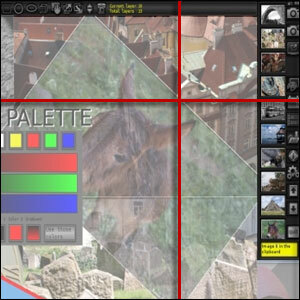 Tangkapan layar alat adalah suku besar dan terus berkembang. Dari standar industri SnagIt hingga peramban kecil sekalipun add-ons 4 Ekstensi Firefox Keren untuk Mengambil Layar Baca lebih banyak yang berada di browser kami, Anda dapat memilih. Alat perangkat lunak tangkapan layar adalah alat penting untuk blogger dan membayarnya tersimpan dengan mudah. Tapi mengapa blogger sendiri; jika Anda tinggal di salah satu jejaring sosial seperti Twitter atau Facebook dan ingin mengirim tangkapan layar cepat ke teman Anda, aplikasi tangkapan layar peluncuran cepat cepat adalah apa yang diperlukan.
Tangkapan layar alat adalah suku besar dan terus berkembang. Dari standar industri SnagIt hingga peramban kecil sekalipun add-ons 4 Ekstensi Firefox Keren untuk Mengambil Layar Baca lebih banyak yang berada di browser kami, Anda dapat memilih. Alat perangkat lunak tangkapan layar adalah alat penting untuk blogger dan membayarnya tersimpan dengan mudah. Tapi mengapa blogger sendiri; jika Anda tinggal di salah satu jejaring sosial seperti Twitter atau Facebook dan ingin mengirim tangkapan layar cepat ke teman Anda, aplikasi tangkapan layar peluncuran cepat cepat adalah apa yang diperlukan.
Cepat, ringan, dan portabel adalah tiga kata sifat yang pas SnapShoter(ver1.4.9b) ke T. Anda dapat memasukkan ‘gratis’ juga dan Anda memiliki pemenang di antara jajaran aplikasi portabel. SnapShoter juga menghadirkan senyum di wajah Anda jika Anda seorang penembak layar cepat. Ini juga merupakan manajer clipboard yang dapat menampung banyak gambar dan memanipulasi mereka. Jadi, tanpa basa-basi, mari kita periksa beberapa fitur utama.
Unduhan Portabel Ringan
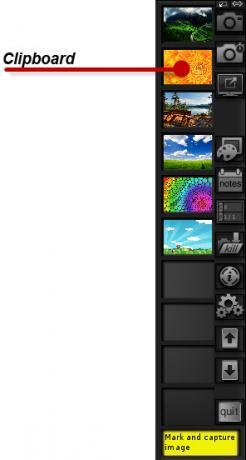
Ukuran 973KB untuk perangkat lunak screen capture dengan clipboard manager dan manipulasi gambar adalah hal yang baik dalam paket kecil. Buka zip unduhan dan letakkan di foldernya sendiri karena di situlah tangkapan dan preferensi aplikasi juga akan disimpan. Mengklik file EXE meluncurkan SnapShoter sebagai bilah sisi di sisi kanan layar Anda. Anda dapat menggesernya ke kiri dan juga meminimalkannya. Tidak begitu keren sejauh ini? Mari kita ambil beberapa foto.
Tangkapan Layar
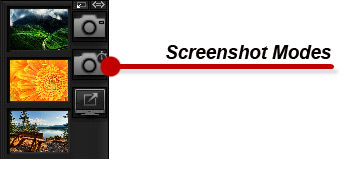
SnapShot memberi Anda tiga mode pengambilan gambar - Anda dapat menangkap seluruh layar / desktop, menggunakan garis bidik untuk memilih area, atau menggunakan timer dengan 5 (dapat diatur dalam Preferensi) penundaan kedua. Semua tangkapan layar berakhir di clipboard aplikasi sebagai setumpuk gambar menunggu perawatan lebih lanjut. Anda dapat menangkap dan menyimpan sebanyak yang Anda inginkan. Anda bahkan dapat menyeret drop n untuk melepaskan gambar lain di komputer Anda ke dalam tumpukan dan memesannya. Anda juga dapat melihat mereka disimpan di folder bertanda 'tangkapan'. Hapus gambar dari sidebar dengan klik kanan atau gunakan Membunuh untuk 'membunuh' semuanya sekaligus.
Mode Penulisan SnapShot
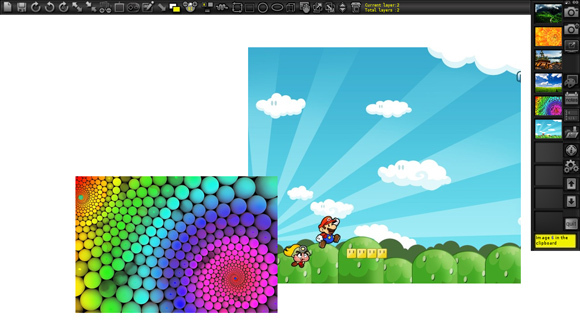
Jendela Compose adalah tempat bermain Anda di mana Anda dapat melakukan lebih banyak dengan gambar yang diambil. Itu seperti editor gambar. Anda dapat menyeret gambar Anda dari tumpukan Clipboard ke jendela penulisan. Toolbar di bagian atas memberi Anda semua fungsi satu-klik. Anda harus bereksperimen sedikit karena tidak ada tooltips dan alat tidak ditandai dengan cara lain.
Mode penulisan memungkinkan Anda untuk bekerja dengan Layers. Anda juga dapat membuat layer sebanyak yang Anda inginkan. Keempat tombol dari kanan memungkinkan Anda mengubah urutan, memilih, dan menghapus lapisan.
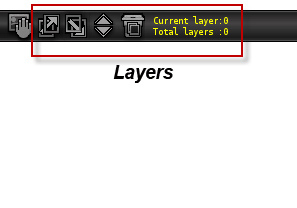
Pilih warna Anda dari palet dan gunakan tombol di sebelahnya untuk menggambar bentuk dan garis di kanvas.
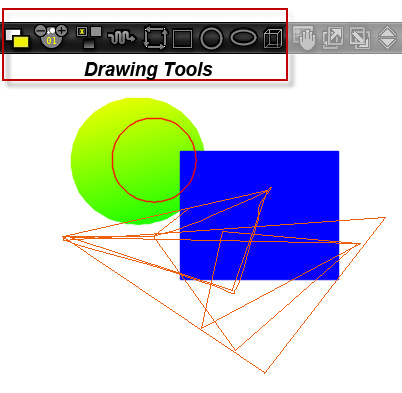
Anda dapat memilih gambar apa saja dan mengubah transparansi dari lapisan di mana ia ditempatkan. Tombol lain memungkinkan Anda untuk mengubah kontras gambar dengan faktor kecil. Anda juga dapat menempatkan teks pada layer.
Lima tombol di sebelah kiri dapat membantu Anda melakukan pengaturan sebuah kolase gambar dengan mengubah ukuran dan orientasi gambar.
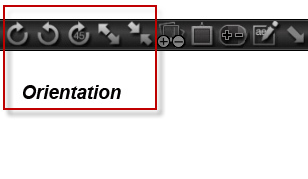
Setelah Anda selesai dengan kolase, simpan saja semuanya sebagai JPEG dengan klik.
Watermarking Gambar Anda
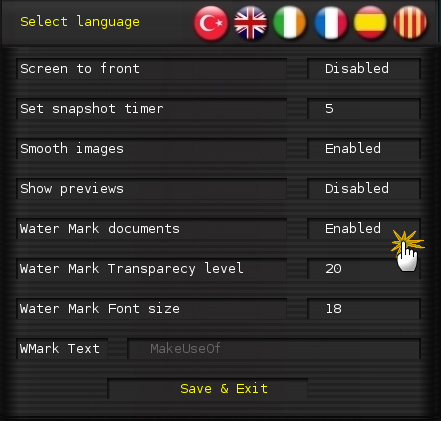
Buka jendela Preferensi dan aktifkan pemberian tanda air pada gambar Anda dengan teks khusus. Anda juga dapat mengatur transparansi dan ukuran font. Jendela ini juga memiliki kontrol khusus timer foto.
Menyimpulkan Semuanya
Butuh beberapa waktu untuk mempelajari kontrol karena perangkat lunak belum memiliki manual bantuan. Itu satu hal yang bisa membuat seorang pemula.
Kehadiran SnapShoter di kotak peralatan Anda akan tergantung pada jenis screen shot buff Anda. Jika Anda seorang screen-shooter berat dan ingin memiliki editor cepat yang dekat saat itu, perangkat lunak ringan ini patut dicoba. SnapShoter tidak memungkinkan Anda untuk menangkap halaman web yang bergulir atau hanya layar yang aktif. Jadi, penggunaannya sebagai perangkat lunak tangkapan layar penuh baku hanya sedikit terhalang. Tapi apa yang Anda dapatkan adalah clipboard tanpa batas untuk menumpuk banyak gambar.
Menggunakan SnapShoter untuk sementara dan tembak kami beberapa komentar dengan rave Anda atau kata-kata kasar Anda.
Saikat Basu adalah Wakil Editor untuk Internet, Windows, dan Produktivitas. Setelah menghilangkan kemuraman gelar MBA dan karier pemasaran selama sepuluh tahun, ia sekarang bersemangat membantu orang lain meningkatkan keterampilan mendongeng mereka. Dia mencari koma Oxford yang hilang dan membenci tangkapan layar yang buruk. Tapi ide-ide Fotografi, Photoshop, dan Produktivitas menenangkan jiwanya.


